3ds max 5. Библия пользователя
Диалоговое окно Edit...
Рис. 30.7. Диалоговое окно Edit Object предназначено для редактирования динамических свойств объектов
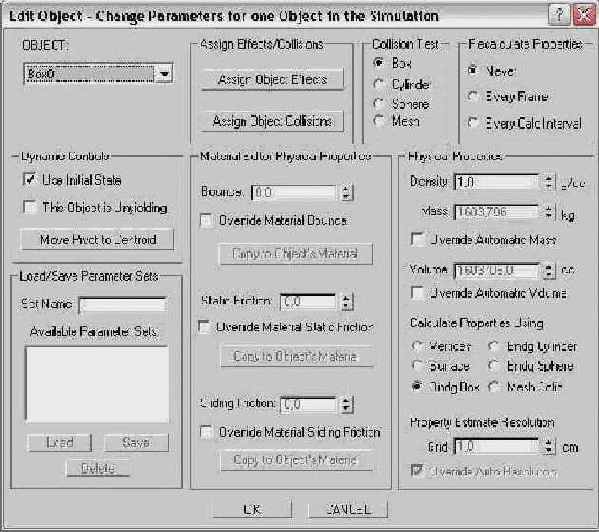
В группе Dynamic Controls (Динамические элементы управления) расположено два флажка: Use Initial State (Использовать начальное состояние) и This Object is Unyielding (Этот объект неподвижен). Если флажок Use Initial State установлен, то при вычислениях будет учитываться скорость объекта в начальный момент времени. Если снять этот флажок, то в начальный момент времени объект будет считаться неподвижным, а все существующие ключи анимации при вычислениях будут перезаписаны. Флажок This Object is Unyielding устанавливается для того, чтобы объект не перемещался при столкновениях. Данный флажок обязательно устанавливается для объекта Plane, использующегося в качестве поверхности Земли.
При щелчке на кнопке Move Pivot to Centroid (Переместить опорную точку в центр масс) опорная точка объекта перемещается в его центр масс. Такое перемещение опорной точки ускоряет вычисления, однако при этом изменяется местоположение других объектов, связанных с этой опорной точкой.
Для того чтобы сохранить все параметры объекта, установленные в окне Edit Object, в группе Load/Save Parameter Sets (Загрузить/Сохранить набор параметров) введите имя набора в поле Set Name (Имя набора) и щелкните на кнопке Save. Этот набор можно будет загрузить позже и применить к другому объекту. Если нескольким объектам необходимо установить одинаковые динамические параметры, использование наборов параметров существенно сэкономит время. Чтобы загрузить определенный набор, выделите его в списке Available Parameter Sets (Имеющиеся наборы параметров) и щелкните на кнопке Load.
Каждому объекту можно назначить различные эффекты, щелкнув на кнопке Assign Object Effects (Назначить эффекты объекту) в группе Assign Effects/Collisions (Назначить эффекты/столкновения). Для того чтобы назначить объекты, с которыми будут происходить соударения, щелкните на кнопке Assign Object Collisions. При щелчке на этих кнопках отображаются диалоговые окна, похожие на Assign Global Effects и Assign Global Collisions, в которых можно выбрать нужные эффекты или столкновения.
В группе Material Editor Physical Properties (Физические свойства редактора материалов) выберите те же свойства, что и в окне Material Editor. Так, в поле Bounce вводится коэффициент упругости, в поле Static Friction — коэффициент трения покоя, а в поле Sliding Friction — коэффициент трения скольжения. Любое свойство, установленное в окне Material Editor, можно деактивизировать, установив флажок, расположенный под соответствующим полем. Чтобы присвоить материалу объекта значение какого-либо свойства, щелкните на кнопке, расположенной под соответствующим полем.
В группе Collision Test (Тест столкновения) находятся переключатели Box (Параллелепипед), Cylinder (Цилиндр). Sphere (Сфера) и Mesh (Ячейка), позволяющие установить точность вычислений. Если установлен переключатель Box, вычисления будут выполняться быстрее, чем в остальных случаях, поскольку при расчетах предполагается, что объект имеет форму параллелепипеда. Однако полученные при этом расчеты столкновений будут не очень точными. Если установить переключатель Mesh, то при расчете столкновений используются реальные поверхности объектов, однако при этом на вычисления затрачивается больше времени.
С помощью переключателей группы Recalculate Properties (Пересчет свойств) можно выбрать частоту пересчета свойств объекта. Свойства материалов (например, масса) могут быть анимированы, а значит, могут изменяться в течение анимации. Например, при масштабировании объекта должен изменяться его объем. Если установлен переключатель Never (Никогда), то свойства пересчитываться не будут. При установке переключателя Every Frame (Каждый кадр) пересчет выполняется для каждого кадра. Если установлен переключатель Every Calc Interval (Каждый интервал вычисления), то свойства объектов пересчитываются через каждый интервал вычисления. Чем чаще пересчитываются свойства тем больше времени уходит на вычисления.
В группе Physical Properties (Физические свойства) можно выбрать значение плотности, массы и объема. Плотность определяется в поле Density и измеряется в граммах на кубический сантиметр. Масса определяется в поле Mass и измеряется в килограммах. Объем объекта задается в поле Volume и измеряется в кубических сантиметрах. Поскольку эти значения взаимосвязаны, для модификации, например, объема, независимо от массы и плотности, установите флажок Override Automatic Volume (He использовать автоматический объем).
Переключатели Vertices (Вершины), Surface (Поверхность). Bndg (Bounding) Box (Описанный параллелепипед). Bndg Cylinder (Описанный цилиндр). Bndg Sphere (Описанная сфера). Mesh Solid (Тело из ячеек) подгруппы Calculate Properties Using (Вычислять свойства с помощью) позволяют выбрать способ, а значит, и точность вычисления значений свойств объекта. При установке переключателей, начинающихся с Bndg. вокруг объекта описывается простая фигура, что упрощает вычисления. Выбор переключателя Mesh Solid существенно увеличивает время вычислений и к тому же активизирует автоматическое разрешение. Если установлен флажок Override Automatic Resolution (He использовать автоматическое разрешение), его можно отключить. В этом случае в поле Grid (Сетка) выберите размер ячеек в сантиметрах.